Image139 (3)

Projektowanie
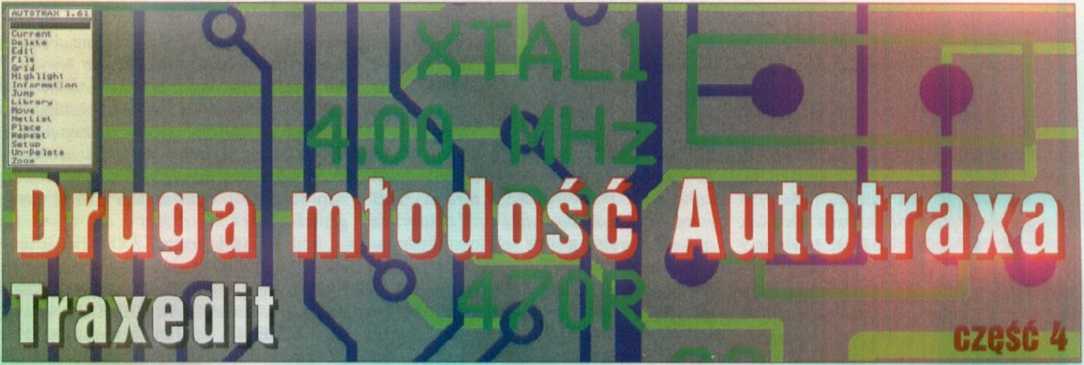
Kilkunastoletni pakiet Autotrax, opracowany dla systemu operacyjnego MS-DOS, mimo że jest stary i wymaga specyficznej obsługi, nadal jest /decydowanie lepszy od ogromnej większości współczesnych darmowych programów do projektowania płytek. Ma zaskakująco duże możliwości i z jego pomocą można zaprojektować
nawet płytki wielowarstwowe, także dla elementów SMD. Płytki zaprojektowane w Autotraxie można bez problemu wczytać do nowoczesnego, będącego niemal standardem programu Protel (Design Studio) firmy Altium. Co najważniejsze Autotrax jest w pełni darmowy.
Dlatego pomimo specyficznej obsługi i konieczności dostosowania do systemu Windows, zwłaszcza XP, właśnie ten program należy polecić elektronikom, 1 to nie tylko początkującym, którzy dopiero uczą się projektowania płytek. Niniejszy cykl przybliża tajniki Autotraxa, istotne dla jego dzisiejszego użytkownika.

TRAAfcDIT to program służący do projektowania płytek. Typowa instalacja jest łatwa, a praca nie stwarza żadnych kłopotów. Jeśli wystarczy Ci praca z ekranem o rozdzielczości 64Ux4H0, a projektowane płytki będą niewielkie, nie musisz wgłębiać się w szczegóły. Dla dociekliwych w niniejszym artykule opisane są możliwości polepszenia rozdzielczości ekranu oraz rozwiązania problemów, jakie ewentualnie mogą wystąpić przy pracy pod Windows XP z wyższą rozdzielczością ekranu. Przed praktycznym wykorzystaniem pro
gramu Traxedit warto mu się bliżej przyjrzeć i skonfigurować. Ściągnięty ze struny: http://www.altium.com/Community/Sup-port/Downloads/
plik instalacyjny atxl61nd.exe po podwójnym kliknięciu rozpakuje się na osiem plików. z których sześć skasuj, a pozostaw dwa: GRAPHARC.EXE i EDITARC.EXE.
Nawet jeśli nie używasz DOSBoxa według wskazówek z poprzedniego odcinka, mimo wszystko umieść EDITARC.EXE w katalogu C:\DB\EDrr\, czyli pod „dosowym adresem” U:\EDIT\
Po podwójnym kliknięciu na EDITARC.EXE to archiwum rozpakuje się na 12 plików, z których READ.ME, DFMO.NET oraz cztery przykładowe płytki PCB przenieś do nadrzędnego katalogu C:\DB, czyli pod „dosowy adres” U:\. Po pierwszym uruchomieniu TRAXEDIT sam stworzy dodatkowo siódmy: TRAXF.DIT.DFT -plik tekstowy zawierający bieżące ustawienia Niezbędne pliki pokazuje rysunek 32. Podobnie jak w Trax-plocie. także tekstowy plik TRAXEDIT.MNU zawiera definicję menu i określa, które litery (klawisze) będą uruchamiać poszczególne polecenia menu.
Interesujące są też dwa kolejne plik; tekstowe. TRAXEDIT.PAD zawiera definicję punktów lutowniczych - zmodyfikujesz go z wnętrza Autotraxa lub podmienisz na inny. Dużo ważniejszy jest TRAXEDIT.KEY, przechowujący makropolecenia, w praktyce - określający skróty klawiaturowe związane z klawiszami funkcyjnymi F1...F12 i skróty wykorzystujące literę z jednym z klawiszy Shift, Alt i Ctrl. Ten istotny szczegół zostawimy na później.
Podobnie jak w Traxplocie, mógłbyś we własnym zakresie spolonizować menu, modyfikując plik TRAXEDIT.MNU, ale nie polecam tego, bo namieszasz też we wspomnianych makropoleceniach w tym wypadku trzymajmy się standardu angielskiego, a jeśli będziemy coś modyfikować, to tylko po to, żeby upodobnić naszego staruszka Autotraxa do nowoczesnego Protela, żebyś od początku nabywał przyzwyczajeń, które potem pozwolą zupełnie bezboleśnie przesiąść się na Protela.
Uruchomisz program podwójnym kliknięciem na TRAXEDIT.EXE. Program „nie widzi” płytek, bo przenieśliśmy je do nadrzędnego katalogu. Ścieżkę roboczą możesz zmienić klawiszami F, P (File, Paih) i wpisać C:'vDB (bez końcowego ukośnika), a potem możesz załadować którąś płytkę klaw iszami F, L, Enter. Ale prościej będzie: F, L i po prostu wpisać w okienko: C:VDB\*.PCB, a potem wybrać którąś (u mnie bez DOSBoxa, duża BIGDEMO PCB nie chciała się załadować).
Możesz pobawić się i zorientować, co zawierają liczne menu niższego poziomu. Filozofia obsługi jest identyczna, jak w stosowanym wcześniej Traxploeie. Według upodobania zmień kolory ekranu i menu - klawisze S, L (Setup, Lay>er ColorsI oraz M.
Elektronika dla Wszystkich Lipiec2006 23
Wyszukiwarka
Podobne podstrony:
88893 Image139 (3) Projektowanie Kilkunastoletni pakiet Autotrax, opracowany dla systemu operacyjneg
Image81 (4) Projektowanie Kilkunastoletni pakiet Autotrax, opracowany dla systemu operacyjnego MS-DO
Image81 (4) Projektowanie Kilkunastoletni pakiet Autotrax, opracowany dla systemu operacyjnego MS-DO
Image81 (4) Projektowanie Kilkunastoletni pakiet Autotrax, opracowany dla systemu operacyjnego MS-DO
Image18 (15) ■ Projektowanie Kilkunastoletni pakiet Autotrax, opracowany dla systemu operacyjnego MS
50770 Image140 (2) Projektowanie Kilkunastoletni pakiet Autotrax, opracowany dla systemu operacyjneg
Image21 (15) ■ Projektowanie Kilkunastoletni pakiet Autotrax, opracowany dla systemu operacyjnego MS
Image75 (3) Kilkunastoletni pakiet Autotrax, opracowuny dla systemu operacyjnego MS-DOS, mimo że&nbs
127 Zastosowanie programu IZTIS do Program IZTIS wykonywany jest pod kontrolę systemu operacyjnego M
więcej podobnych podstron